Cách khắc phục lỗi khi gỡ cài đặt Cốc Cốc
Sau một thời gian sử dụng bạn không thích dùng trình duyệt Cốc Cốc nữa, nhưng khi gỡ bỏ cài đặt Cốc Cốc lại thấy thông báo lỗi. Bạn loay hoay mãi mà không biết làm thế nào để gỡ bỏ trình duyệt Cốc Cốc đây?
Mời bạn tham khảo bài viết dưới đây để tìm hiểu nguyên nhân và hướng khắc phục lỗi khi gỡ cài đặt Cốc Cốc nhé:
Nguyên nhân gây lỗi khi gỡ CocCoc
- Do Cốc Cốc có ứng dụng chạy ngầm.
Cách sửa lỗi khi gỡ cài đặt Cốc Cốc
Đầu tiên bạn hãy đóng trình duyệt Cốc Cốc lại, sau đó thực hiện bằng cách sử dụng Task Manager. Với những người sử dụng máy tính với hệ điều hành Windows 7, Task Manager sẽ có chút khác biệt, cụ thể:
Đầu tiên, chúng ta vào thẻ Applications, chọn xuống mục Cốc Cốc đang mở (nếu có), rồi nhấp vào End Task phía dưới để đóng hoàn toàn ứng dụng này.
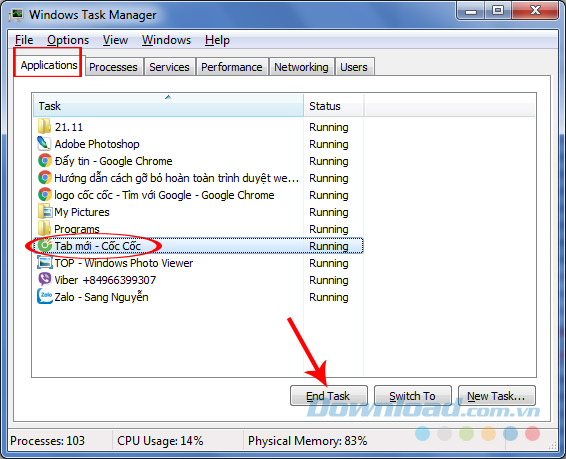
Ngoài ra, chúng ta còn cần thực hiện thêm thao tác nữa, đây chính là lý do khiến việc gỡ bỏ xảy ra lỗi. Chọn sang thẻ Processes, tìm ở danh sách hiển thị bên dưới mục CocCocCrashHandler.exe và End Process nó.
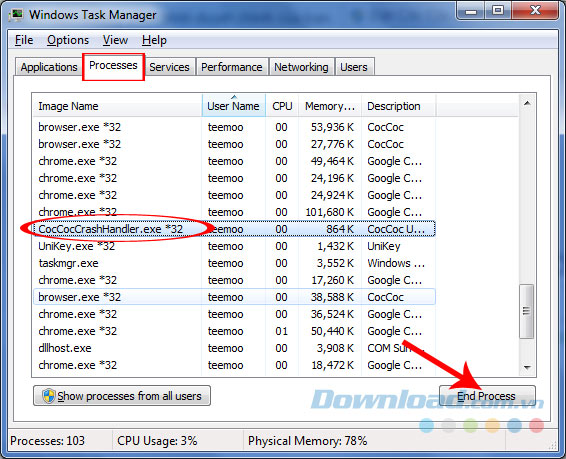
Cách 1: Tắt ứng dụng chạy ngầm của Cốc Cốc
Đầu tiên nhấn tổ hợp phím Ctrl + Alt + Del hoặc click chuột phải vào thanh Taskbar chọn Task Manager.
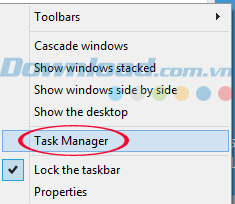
Ngay sau đó cửa sổ Task Manager xuất hiện, nhấn vào thẻ Details rồi tìm ứng dụng CocCocCrashHandle... đang chạy. Sau đó, click vào ứng dụng đó rồi nhấn nút End Task phía dưới cùng. Một cửa sổ xác nhận hiện lên tiếp tục nhấn vào End Process để kết thúc tiến trình đang chạy ngầm này.
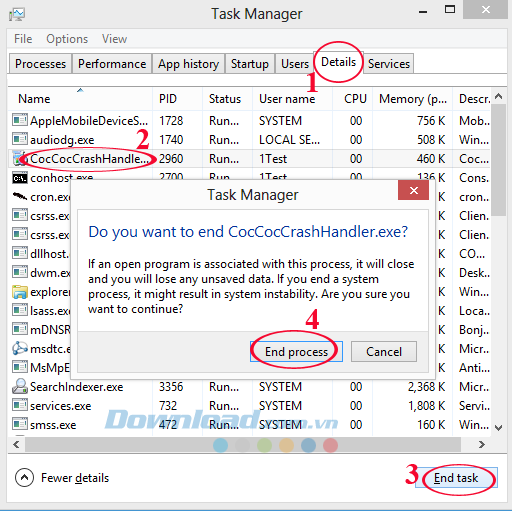
Cách 2: Vô hiệu CocCoc Update khởi động cùng máy tính
Bạn cũng tiến hành mở cửa sổ Task Manager tương tự như ở cách 1, rồi nhấn vào thẻ Startup. Sau đó, click vào ứng dụng CocCoc Update và nhấn vào nút Disable ở góc dưới cùng bên phải màn hình.
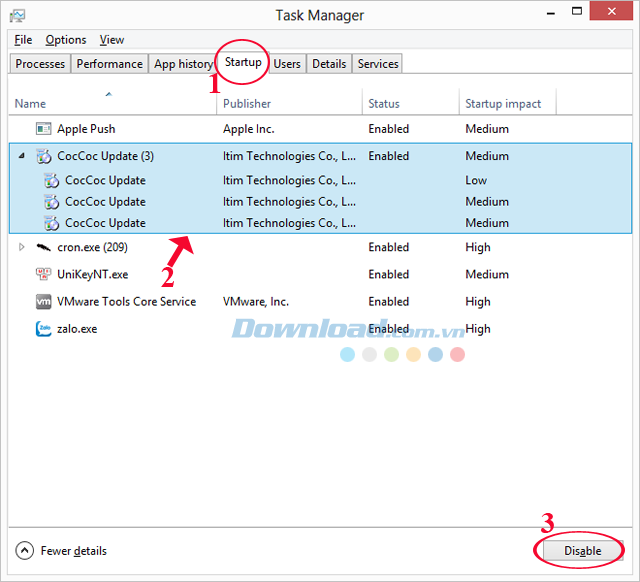
Sau khi thực hiện 1 trong 2 cách trên bạn hãy khởi động lại máy tính và tiến hành gỡ bỏ cài đặt. Giờ đây, bạn có thể gỡ bỏ cài đặt Cốc Cốc mà không gặp bất kỳ trở ngại nào nữa rồi!
Ngoài ra, bạn có thể tải về trình duyệt Google Chrome, Mozilla Firefox hoặc Internet Explorer để thay thế trình duyệt Cốc Cốc.
Theo Nghị định 147/2024/ND-CP, bạn cần xác thực tài khoản trước khi sử dụng tính năng này. Chúng tôi sẽ gửi mã xác thực qua SMS hoặc Zalo tới số điện thoại mà bạn nhập dưới đây:



















